Henkilökohtainen etätentti tai etätentti erikseen ryhmälle
Tarve: Haluaisin sellaisen etätentin luontimahdollisuuden, että voisin luoda jokaiselle opiskelijalle tarpeen vaatiessa oman tentin heille itselleen sopivan ajan puitteissa. Eli periaatteessa mahdollisuus luoda useampi ajastettu etätentti samaan kurssiin.
Tämä onnistuu Kopassa, mutta vaatii oikeuksien jakamista yksitellen.
Yleensä Koppa-etätentit tehdää ryhmille, jotka luodaan Kovsissa ja tulevat Sisun kautta Koppaan.
Räätölöidyn tai henkilökohtaisen etätentin luominen
Lyhyesti sanottuna homma menisi näin: jokaiselle opiskelijalle voi luoda oman tenttikansion, aktivoida jokaiseen kansioon etätentin (jokaiselle vaikka erilaisen) ja jakaa erikseen oikeudet vain kyseiselle opiskelijalle.Tarvittaessa tenttikansioon voi jakaa oikeuksia usealle opiskelijalle.
Toimi näin:
- Mene kurssisi kansioon Kopassa
- Mene kansiossa jo olevaan tentti/etätentti/tms. -kansioon TAI Lisää uusi -> Kansio nimellä etätentti.
- Sen alle luodaan opiskelijalle oma kansio: Lisää uusi -> Kansio opiskelijan nimellä + sanalla etätentti, esim. "Olli Opiskelija - etätentti". osoite on tässä vaiheessa esim. https://koppa.jyu.fi/kurssit/xyz123/etatentti/olli-opiskelija-etatentti
- Mene opiskelijan kansioon ja kirjoita osoitteen perään /sharing, esim. https://koppa.jyu.fi/kurssit/xyz123/etatentti/olliopiskelija/sharing -> pääset määrittelemään oikeudet
- Jaa ensin itsellesi oikeudet: hae etunimi sukunimi, lisää kaikki neljä ruksia ja tallenna. Ks. kuva alla.
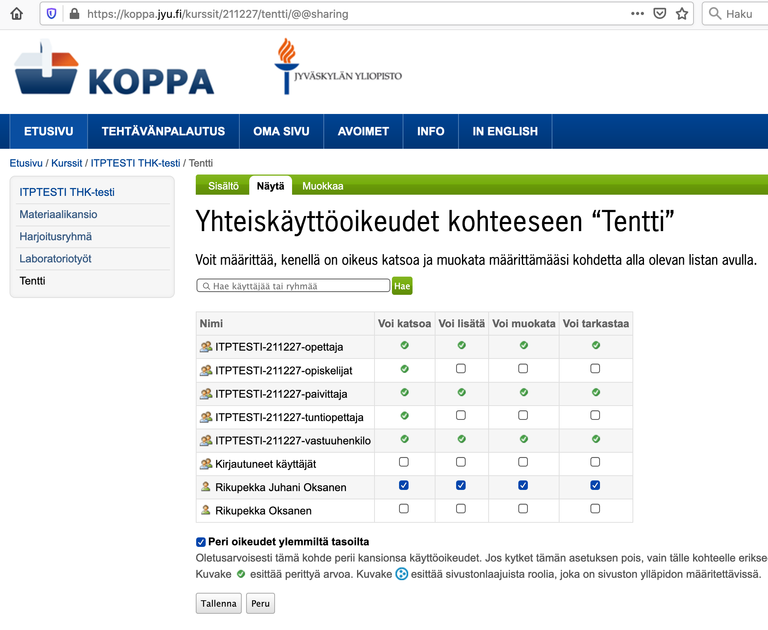
- Jaa sitten opiskelijalle oikeus: hae etunimi sukunimi, lisää "Voi katsoa"-ruksi ja tallenna. Voit jakaa oikeuksia useille opiskelijoille tarvittaessa.
- Poista sitten periytyvät oikeudet ottamalla ruksi pois kohdasta "Peri oikeudet ylemmiltä tasoilta". Tallenna.
Näin ollen muut opiskelijat eivät näe kansiota tai palautusta. - Toista sama jokaiselle opiskelijalle/pienryhmälle.
- Aktivoi etätentti jokaiseen kansioon erikseen. Jokainen etätentti voi olla erilainen ja tapahtua eri aikaan.
Mene kuhunkin kansioon, valitse Toiminnot -> Laadi etätentti.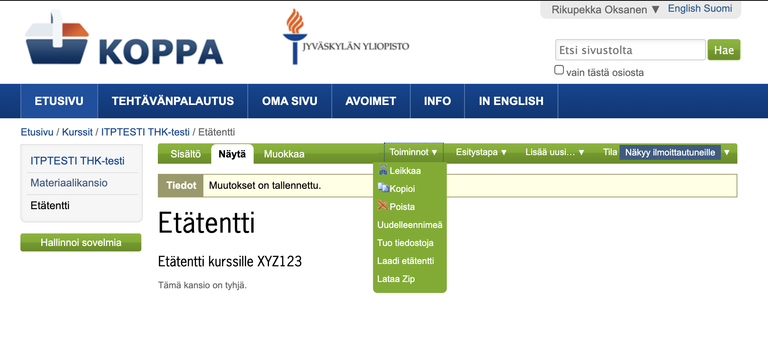
- Etätentti on aktivoitu.
- Opiskelija näkee etätentin aikalaskurin ennen tenttiä ja palautusnappi tulee näkyviin tentin ajaksi.
